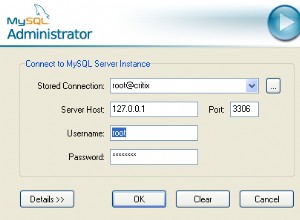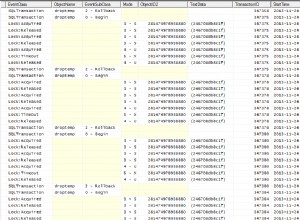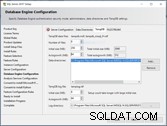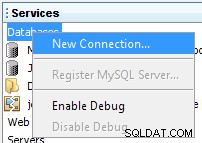Опитайте да използвате помощта в MatLab, много е полезна.
Използвате правилната връзка към базата данни:
conn = database(instance,username,password,driver,databaseurl)
Примерът, предоставен от MatLab, изглежда така:Свързване към база данни на Oracle чрез JDBC драйвер.
Свържете се с базата данни, test_db, като използвате потребителското име, scott, и паролата, tiger. Използвайте JDBC драйвера, oracle.jdbc.driver.OracleDriver, за да направите връзката. URL адресът, дефиниран от доставчика на драйвера, е jdbc:oracle:oci7:
conn = database('test_db','scott','tiger',...
'oracle.jdbc.driver.OracleDriver','jdbc:oracle:oci7:')
ИЛИ
Microsoft SQL Server удостоверена връзка с база данни
Свържете се с база данни на Microsoft SQL Server с интегрирано удостоверяване на Windows чрез JDBC драйвер.
Затворете MATLAB, ако работи.
Вмъкнете пътя към JAR файла на драйвера на базата данни във файла classpath.txt. Файлът classpath.txt се намира на:
$MATLABROOT\toolbox\local\classpath.txt
Актуализираният запис на пътя вече трябва да включва пълния път до драйвера. Например:
C:\DB_Drivers\sqljdbc_2.0\enu\sqljdbc4.jar
Вмъкнете пътя до папката, съдържаща sqljdbc_auth.dll във файла librarypath.txt. Файлът librarypath.txt се намира на:
$MATLABROOT\toolbox\local\librarypath.txt
Въведеният път не трябва да включва името на файла sqljdbc_auth.dll:
C:\DB_Drivers\sqljdbc_2.0\enu\auth\x64
Файлът sqljdbc_auth.dll е инсталиран на следното място:
<installation>\sqljdbc_<version>\<language>\auth\<arch>
където е инсталационната директория на драйвера на SQL сървъра.
- Ако използвате 32-битова виртуална машина на Java (JVM), тогава използвайте файла qljdbc_auth.dll в папката x86, дори ако операционната система е версия x64.
- Ако работите с 64-битова JVM на x64 процесор, използвайте файла sqljdbc_auth.dll в папката x64.
- Ако използвате 64-битова JVM на процесор IA-64, използвайте файла sqljdbc_auth.dll в папката IA64.
Стартирайте MATLAB.
Използвайте параметъра AuthType, за да установите връзка за удостоверяване на Windows.
conn = database('dbName','','', ...
'Vendor','Microsoft SQL Server','Server','servername',...
'AuthType','Windows')